我们常常在总结工作或学习的时候,会使用编号来进行一一说明。一方面可以把总结表述地很有调理,另一方面也方便别人阅读。下面小编就告诉大家再WPS文字中如何使用编号以及小标题。
一、同类编号形式
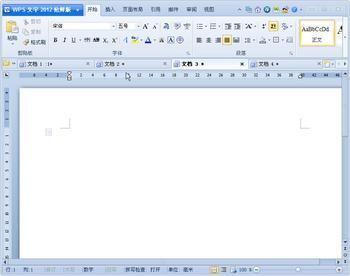
WPS文字
方法一:
1、输入文字。
2、在文字末尾敲击回车键。
3、全选文字。
4、鼠标单击“项目符号和编号”,在“项目符号和编号”设置框中单击“编号”标签,选择编号样式。
5、单击确定。
方法二:
1、输入文字。
2、全选文字。
3、鼠标单击快捷菜单中的“编号”快捷键,被选文字会自动编排具有汉字书写习惯的编号形式。
二、多类编号组合
1、输入如图所示文字。
单击“格式→样式和格式”选项,“样式和格式”设置框出现在软件右半边。
2、全选第一行文字,单击“样式和格式”设置框中“请选择要应用的格式”设置框中的“标题1”
3、依此法,分别设置第二行文字的样式为“标题2”第三行文字的样式为“标题3”。
4、鼠标单击“项目符号和编号”,在“项目符号和编号”设置框中单击“多级编号”标签,选择编号样式。
5、鼠标单击“自定义”按键,在出现的“自定义多级编号列表”设置框中选择“级别”1,单击“将级别链接到样式”旁的下拉箭头,并选择“标题1”。
6、依此法,分别设置“级别2”链接样式到“标题2”,“级别3”链接样式到“标题3”。单击“确定”。
7、三行文字会按不同的标题级别分别设置不同的编号。
8、在文档文字内容和结构不再进行更改的情况下,可以统一设置文字的字号、字形、行距等属性,以使文档看起来整齐划一。
三、独有编号风格
以上面的例子为参考,可以利用自定义多级编号功能,对它进行更具中国特色的处理。
1、全选文字
-
WPS2019 免费完整版 V1.0 pc版 136 Bytes
下载
小编推荐
- wps2016正式下载免费完整版运营中
- wps2016官方下载免费完整版:国产的实用办公软件。
- 55.12 MB 11.23 赞(435)
- 安全无广告 需网络
手游风云榜
更多 资讯阅读
更多 -
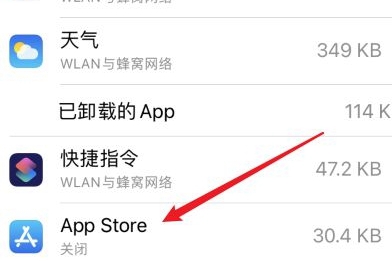
- 苹果14app下载不了软件解决办法
- 问答 2024-04-05
-

- 苹果14暗夜紫价格介绍
- 问答 2024-04-03
-
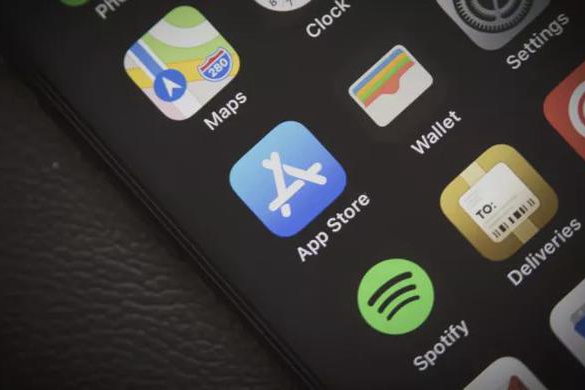
- 苹果14appstore中文设置攻略
- 问答 2024-04-03
-
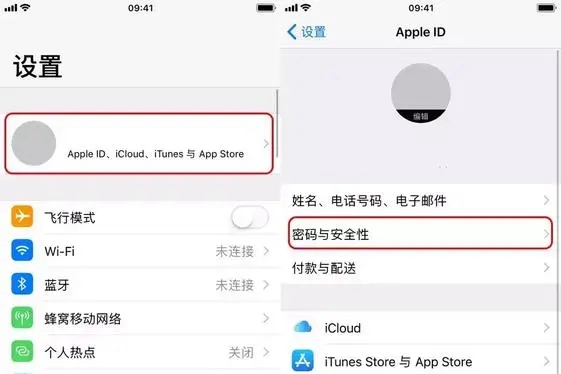
- 苹果14id名字修改攻略
- 问答 2024-04-02
-
- SpaceX星舰最终会成功吗?
- 问答 2024-03-21
-
- 现在有什么免费好用的人工智能工具吗?
- 问答 2024-03-20
-
- 怎么看待星舰第三次发射的成功?
- 问答 2024-03-19
-
- 长征九号的推力达到7、8 千吨难度在哪?
- 问答 2024-03-16
-
- AI 行业现阶段最需要什么样的人才?
- 问答 2024-03-11
-
- 为什么中国的计算机教育这么落后?
- 问答 2024-03-06
-
- 小米14Ultra搜星速度比华为Mate60pro还快,华为还有什么优势?
- 问答 2024-03-06
-
- 如何评价小米14Ultra龙晶陶瓷事件?
- 问答 2024-03-05































